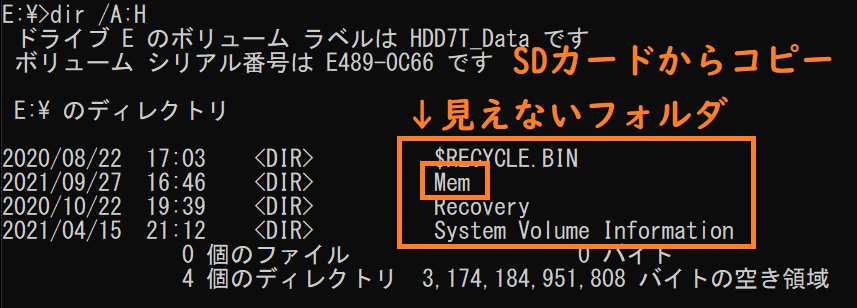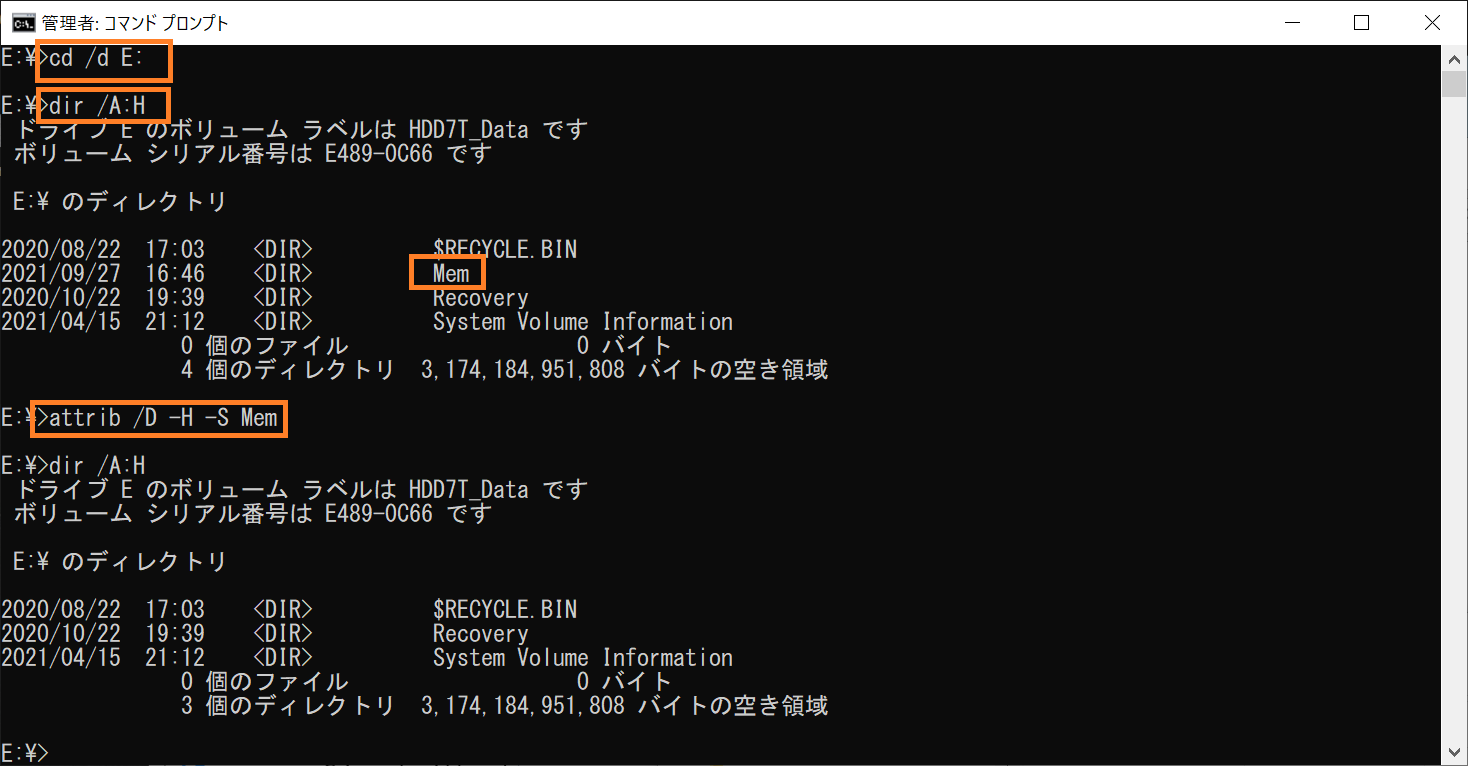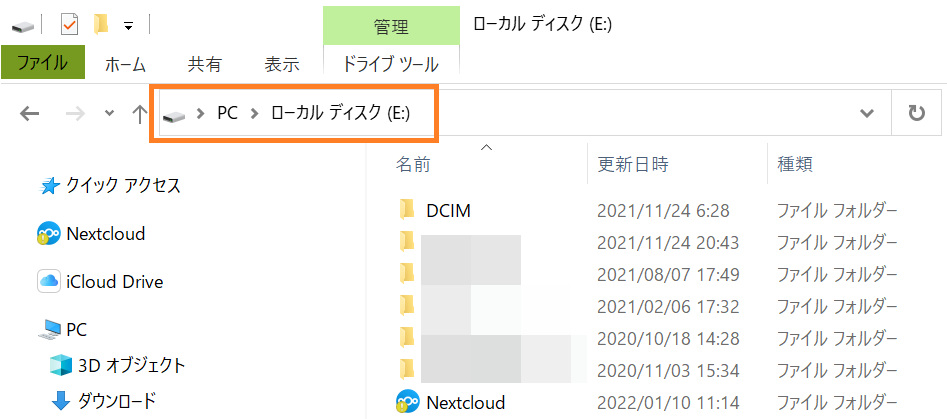SDカードにある「Mem」というフォルダを、PCの内蔵ストレージにコピーしたのですが。
あれ?どうもフォルダがみえません。
コピーに失敗している雰囲気もなく、エラーも特に表示されず、単に見えない感じです。
見えるようにする手順を記録しようと思います。
見えないフォルダの確認手順
ファイルエクスプローラでは見えず、また設定を変えるといろいろ手順が多くて面倒です。
シンプルかつ確実に済ませるため、コマンドプロンプトから確認します。
- スタートメニューで「cmd」と入力します。
- 表示された「コマンドプロンプト」を右クリックします。
- 「管理者として実行」をクリックします。
- cd /d コマンドで、隠しフォルダがあると思われるディレクトリに移動します。ファイル・エクスプローラーのアドレス欄の内容を入力します。
この例では、E:\に移動してみました。cd /d <隠しフォルダがある場所> - dir /A:H コマンドを実行します。隠しフォルダを表示する意味になります。
dir /A:H - この画面の例では「Mem」という隠しフォルダが存在します。
次の手順で、こちらを見えるように設定します。
なお「$RECYCLE BIN」「Recovery」「System Volume Information」というフォルダはシステム(Windowsオペレーティング・システム)フォルダのため、表示されても必ず見ないふりをして下さい。
隠し属性・システム属性の解除
- 次のコマンドで、隠し属性とシステム属性を解除します。
attrib /D -H -S <対象のフォルダ名>画面にエラーが表示されなければ、解除完了です。
以上で隠しフォルダの属性を解除し、フォルダが見えるようになったと思います。
dir /A:Hコマンドで再確認してみると、たしかにMemフォルダが表示されなくなり、隠しファイル属性が無効になったことがわかります。
SDカードからコピーしたフォルダは、隠しファイル属性の他に、システムファイル属性もついてしまうため、ファイルエクスプローラーから解除しようとするとかなり面倒で、設定画面を行ったり来たりする必要があります。
コマンドで行うとシンプルですので、よろしければお試し下さいませ。